如何利用pr制作出抖音效果?
来源:网络收集 点击: 时间:2024-05-13首先需要双击桌面上的pr软件打开它,然后拖入一个提前准备好的视频素材。将视频素材拖入时间线面板中,则该视频会自动生成一个按照视频素材尺寸设计的序列。

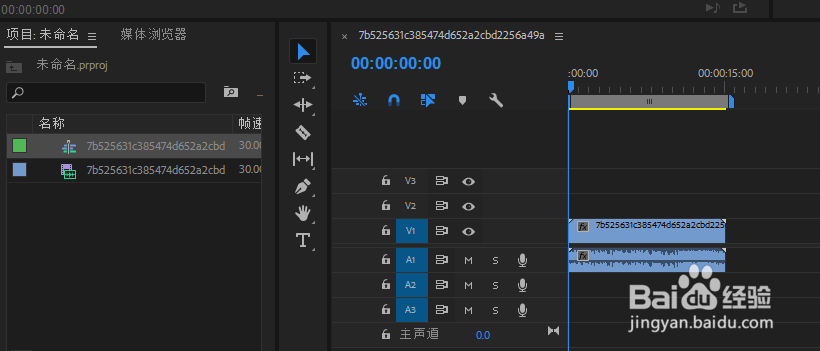 2/7
2/7在时间线线面中,我们选中视频,按住ALT键的同时分别向上轨道拖动,再复制2个视频素材,目的是为了做出色彩分离的效果。
 3/7
3/7时间线面板中同时选中这三个视频素材,在效果面板中找到“视频效果”-“图像控制”-“颜色平衡(RGB)”将“颜色平衡”效果拖入刚选中的3个视频上,则这3个视频素材就同时添加了“颜色平衡”效果。
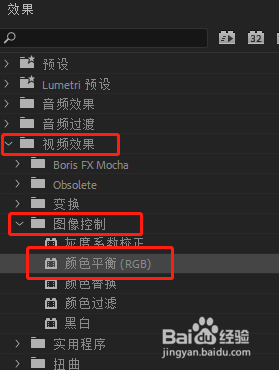 4/7
4/7在左边“效果控件”里,分别对3个视频素材的“颜色平衡”效果进行设置,按照视频素材的顺序,分别将“颜色平衡”效果中的红绿蓝设置为100,其他为0(即第一个视频红为100,绿为0,蓝为0;第二个视频红为0,绿为100,蓝为0;第三个视频红为0,绿为0,蓝为100)。
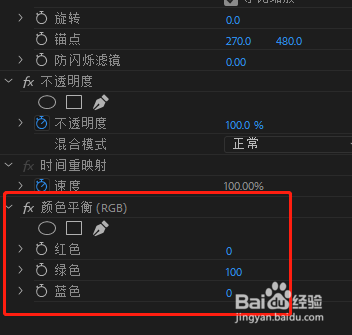

 5/7
5/7然后,最上面复制出来的2个视频,在“效果控件”面板里将“不透明度”的混合模式改为“滤色”。
 6/7
6/7接着我们分别在“效果控件”里对刚复制出来的2个视频进行位置和缩放参数进行微调,目的的让3个视频位置和大小上稍微错开,形成颜色的偏离效果。
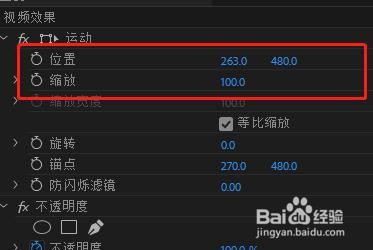 7/7
7/7颜色偏离后,我们就能够发现视频发生了变化,有一种不同颜色的拖影形成。这就是抖音的视频效果。
 注意事项
注意事项需要对3个视频素材“颜色平衡”都要设置。
微调复制出来的视频位置时,要分别对2个视频进行调整,也就是说2个视频都要调整。
PR技巧抖音视频效果PR制作抖音PR做抖音效果版权声明:
1、本文系转载,版权归原作者所有,旨在传递信息,不代表看本站的观点和立场。
2、本站仅提供信息发布平台,不承担相关法律责任。
3、若侵犯您的版权或隐私,请联系本站管理员删除。
4、文章链接:http://www.1haoku.cn/art_750358.html
 订阅
订阅